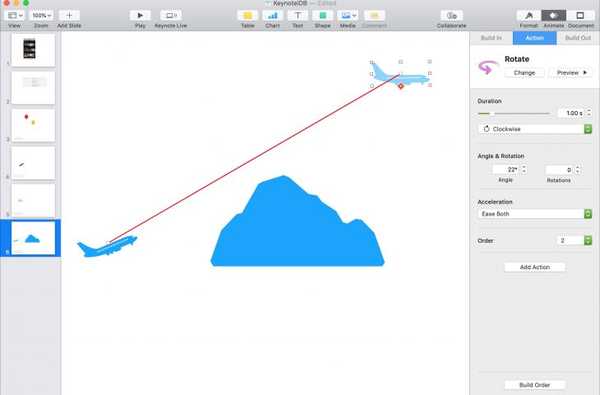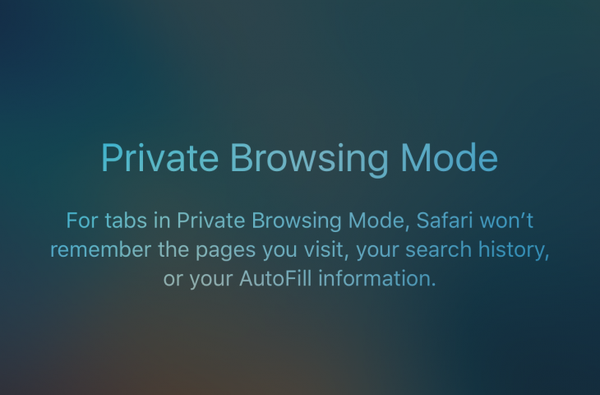
Com a privacidade se tornando um tópico mais quente hoje em dia, os usuários da Web estão se tornando cada vez mais cautelosos com o que compartilham online. Embora existam várias etapas diferentes para aumentar a sua privacidade online, uma maneira muito simples de começar é usar um navegador da Web no modo Privado.
Nesta postagem, você aprenderá sobre o que significa o modo Privado no Safari e descobrirá como sempre abrir o Safari em uma janela privada para tornar essa simples precaução uma maneira automática de acessar a Web no seu Mac, iPhone ou iPhone. iPad.
O que é o modo Privado?
Sempre que você usa a navegação privada no seu Mac, iPhone ou iPad, o Safari impede automaticamente que os sites rastreiem sua atividade, e o navegador não salva nenhum dado de navegação.
Além disso, o Safari permite vários recursos voltados à privacidade para aumentar sua segurança. Para ler uma lista abrangente de coisas que o Safari faz ao usar a navegação privada, consulte nossa postagem sobre como usar janelas privadas no Safari para Mac.
Como sempre abrir o Safari no modo privado no Mac
Você provavelmente já sabe como abrir uma nova janela privada no Safari no Mac, mas também há uma configuração que pode ser ativada para tornar este o modo padrão para navegação na web..
1) Inicie o Safari no seu Mac.
2) Na barra de menus, vá para Safari> Preferências, e clique no Geral aba.
3) Procure o menu principal que lê O Safari abre com e selecione Uma nova janela privada.

A partir de agora, sempre que você abrir uma nova janela, ela será aberta no modo Privado. Essa preferência permanecerá mesmo que você saia do Safari ou reinicie o seu Mac.
Como sempre abrir o Safari no modo Privado no iPhone ou iPad
As coisas são um pouco diferentes no iPhone e iPad, já que não há uma configuração real que você possa ativar para sempre iniciar o Safari no modo Privado. No entanto, um truque simples permitirá que você faça exatamente isso.
1) Abra uma nova guia privada no Safari no seu iPhone ou iPad.

2) Deixe essa guia em primeiro plano no Safari, ou seja, não desative o modo Privado.
Na próxima vez que você iniciar o Safari, ele mostrará essa guia privada. E se você decidir abrir uma nova guia, ela também será aberta no modo Privado. Se você sair do modo Privado, a próxima guia que você abrir não será particular.
Para obter mais dicas de privacidade no iOS, leia nossa postagem sobre como aumentar a privacidade no Safari para iPhone e iPad..